4.1 関数による計算:合計「sum」
図1のように,データが入力できたとする.都道府県出身者の数値の合計をセルC12に入れたい.
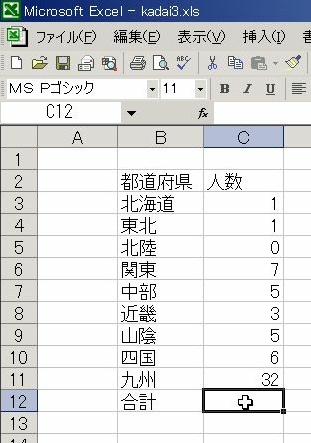
図1 データを入力し終わったところ
この場合,電卓などで,それぞれの数値をたして,C12に入力することもできるが,もしデータ数が数十個と多かった場合には,手間がかかる.しかし,EXCELではこれを簡単に計算できる.
合計値を出したいセルをクリックし,「=sum(」(すべて半角)と入力する(図2).
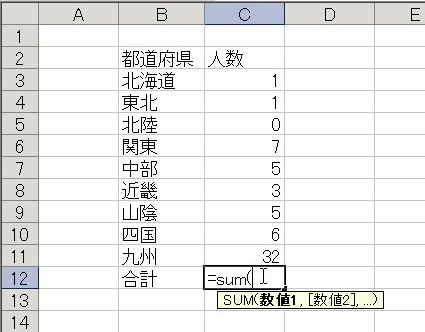
図2 「=sum(」と入力したところ
次に,計算をしたい数値の入力されているセルを選択する.選択は,左クリックしながら,数値が入力されているセルを指定(なぞる)すればよい.
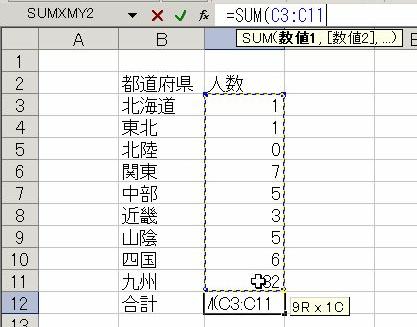
図3 計算したい数値を選択したところ
選択し終わったら「Enter」キーを押す.すると,選択した数値の合計が表示される.
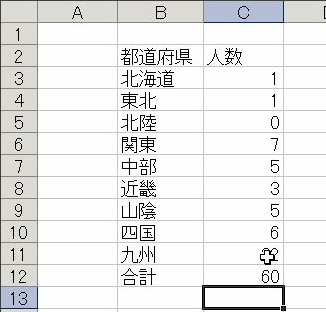
図4 合計値が表示される
このように,複数のセルに入力された数字に対して統計処理を行うために入力する式を関数と呼ぶ.上記の例のように合計を表す関数は,「sum」である.このほか,データ解析に頻繁に用いられる関数をいかにまとめる.
表 エクセルで使える関数の例
| 統計処理 | 関数 | 説明 | 使用例 |
| 平均値 | average | 選択したセルデータの平均値 | =average(C3:C11) |
| 標準偏差 | stdev | 選択したセルデータの標準偏差 | =stdev(C3:C11) |
| 最大値 | max | 選択したセルデータの最大値 | =max(C3:C11) |
| 最小値 | min | 選択したセルデータの最小値 | =min(C3:C11) |